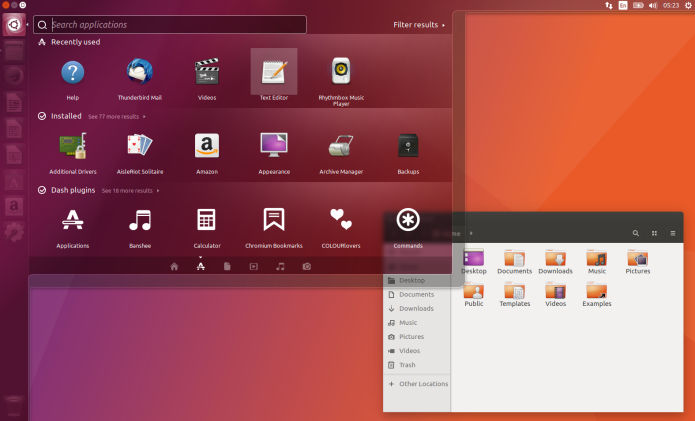Os fãs do Unity que não gostaram do sistema com Gnome, já podem experimentar a nova variante do Ubuntu com Unity, baixando as primeiras imagens ISO de testes.
- Como instalar os ícones e o tema MacBuntu no Ubuntu e derivados
- Como instalar o monitor Sensors Unity no Linux via Snap
- Como instalar o editor de menu AppEditor no Linux via Flatpak
- Instale o Classic Menu Indicator no Ubuntu
- Como atrasar a inicialização de aplicativos nos ambientes GNOME e Unity
Um dos maiores anúncios no mundo do Linux em 2017 foi a descontinuação do ambiente de trabalho da Unity pela Canonical. Isso deixou muitos usuários que gostam desse ambiente descontentes.
Desde esse anúncio, o Unity 7 foi colocado no modo de manutenção. A Canonical planejava suportar o Unity até 2021, porque era o prazo final para o suporte do Ubuntu 16.04, a atual versão LTS (suporte a longo prazo).
Felizmente, no melhor espirito do software livre, surgiram forks do Unity, e agora, uma continuidade do projeto original, que está resultando em uma versão do Ubuntu com Unity (possivelmente, ou não, será um Ubuntu Unity Remix).
A ideia cresceu e já estão disponíveis as primeiras imagens ISO de testes, que podem ser baixadas para testar.
A história do Ubuntu com Unity
Criado originalmente para melhorar a usabilidade do Ubuntu em telas menores de netbooks, o Unity tornou-se o ambiente de trabalho padrão no Ubuntu, depois que a Canonical teve uma queda no time GNOME.
No entanto, após sete anos de desenvolvimento, o fundador e CEO da Canonical, Mark Shuttleworth, decidiu mudar do Unity de volta para o GNOME 3.
Em outubro, um usuário chamado Dale Beaudoin fez uma publicação no Ubuntuforums.org pedindo conselhos sobre como criar uma ISO de teste do Ubuntu executando Unity.
Isso levou um outro usuário a fazer uma postagem no fórum da comunidade Ubuntu, pedindo que os desenvolvedores continuassem desenvolvendo o Unity.
Nesta segunda publicação, Beaudoin mencionou a possibilidade de buscar a criação de uma variante oficial do Ubuntu com o Unity. A criação de um sabor oficial daria ao projeto acesso a todos os tipos de suporte da Canonical.
O feedback para a sugestão de Beaudoin foi esmagadoramente positivo. Muitos usuários estavam interessados em manter vivo o ambiente de desktop que eles usaram como o padrão por muitos anos.
A maioria disse que estavam acostumados com o Unity e tiveram problemas para fazer o novo desktop GNOME 3 funcionar da maneira que eles estavam acostumados. Alguns até relataram problemas com os plug-ins do GNOME.
A ideia de criar um sabor oficial do Ubuntu usando a Unity recebeu um pouco de suporte e não apenas dos usuários. Martin Wimpress, o criador do sabor Ubuntu MATE, ofereceu sua assistência. Will Cooke, Ubuntu Desktop Manager, também ofereceu ajuda. Um antigo desenvolvedor de stack do Unity se ofereceu para ajudar com o desenvolvimento.
Beaudoin também recebeu a permissão da Canonical para distribuir o Unity. Ele apresentou uma proposta ao Conselho Técnico Ubuntu para a criação de um sabor oficial, e espera receber uma resposta em breve.
Para aqueles que desejam ajudar o projeto, Beauboin recomenda que se juntem ao Unity7 Maintainers Team no Launchpad. Eles estão procurando por programadores para ajudar a manter o projeto, mas também tem aqueles com conceitos e trabalhos de arte para compartilhar e testar.
Há também uma mailing list do projeto e várias imagens de teste não oficiais. Além disso, há uma série de discussões sobre o projeto no site da comunidade Ubuntu.
Conheça melhor o Ubuntu com Unity
Para saber mais sobre esse programa, clique nesse link.
Baixe e experimente o Ubuntu com Unity
A imagem ISO do Ubuntu com Unity já pode ser baixada acessando a página de download da distribuição.
Verifique se a imagem ISO está corrompida
Antes de gravar a imagem ISO que você baixou, verifique se ela está corrompida usando o tutorial abaixo:
Como verificar se uma imagem ISO está corrompida
Como gravar uma imagem ISO no Linux
Quem precisar gravar a imagem ISO após o download, pode usar esse tutorial do blog:
Como gravar uma imagem ISO Usando o Nautilus
Como gravar uma imagem ISO usando o Terminal
Como criar um pendrive de instalação
Como criar um pendrive inicializável com GNOME Disks
Como criar um pendrive inicializável com o Etcher no Linux
O que está sendo falado no blog nos últimos dias
No Post found.
No Post found.